Excel中的IFERROR函數、公式及用法

學習如何在 Excel 中使用非常常用的 IFERROR 函數,提升您的數據處理效率。
包含大量內容的工作表有時會讓人感到不知所措,甚至變得難以閱讀。幸運的是,Excel可以將資料組織成群組,讓您可以輕鬆顯示和隱藏工作表的不同部分。您也可以使用小計命令匯總不同的群組並為工作表建立大綱。
如何對行或列進行分組
1. 選擇要分組的行或列。此範例將選擇 B、C 和 D 列。

2. 選擇功能區上的「資料」選項卡,然後按一下「分組」指令。

3. 選定的行或列將被分組。在範例中,B、C 和 D 列被分組。
若要取消資料分組,請選擇分組的行或列,然後按一下「取消分組」命令。

如何隱藏和顯示群組
1. 若要隱藏群組,請按一下減號,也稱為隱藏詳細資料按鈕。

2. 群組將被隱藏。若要顯示隱藏的群組,請按一下加號,也稱為「顯示詳細資料」按鈕。

建立小計
小計指令可讓您自動建立群組並使用SUM、COUNT和AVERAGE等常用函數來協助匯總資料。例如,小計命令可以幫助根據大型庫存訂單按類型計算辦公用品的成本。它將建立一個群組的層次結構(稱為大綱),以幫助組織工作表。
在使用小計命令之前,必須對資料進行正確排序,因此您可能需要查看對資料進行排序一文以了解更多資訊。
如何建立小計
此範例將使用小計命令和 T 卹訂單表單來確定每種尺寸(小號、中號、大號和加大號)訂購的 T 卹數量。這將為工作表建立一個大綱,將每種 T 卹尺寸作為一組,然後計算每組中的襯衫總數。
1. 首先,依照要小計的資料對工作表進行排序。此範例將為每個 T 卹尺寸建立小計,因此工作表已按 T 卹尺寸從小到大排序。

2. 選擇「資料」選項卡,然後按一下「小計」指令。

3.將出現小計對話框。按一下每次變更時:欄位的下拉箭頭以選擇要小計的列。例如,我們將選擇T 卹尺寸。
4. 按一下使用功能:欄位的下拉箭頭以選擇要使用的功能。例如,選擇COUNT可統計以每種尺寸訂購的襯衫數量。

5. 在新增小計至:欄位中,選擇要顯示計算出的小計的欄位。例如,我們將選擇T 卹尺寸。如果您對選擇感到滿意,請按一下「確定」。

6. 工作表將分成幾組,每組下方將列出小計。在範例中,資料現在按 T 卹尺寸分組,並且按該尺寸訂購的襯衫數量顯示在每組下方。

如何按級別查看群組
建立小計時,工作表將分為不同的等級。您可以透過點擊工作表左側的等級按鈕在這些等級之間切換,以快速控制工作表中顯示的資訊量。此範例將在大綱中的所有 3 個層級之間切換。儘管此範例僅包含 3 個級別,但實際上 Excel 最多可以包含 8 個級別。
1. 按一下最低等級可顯示最少的詳細資訊。此範例將選擇等級 1,其中僅包含總計數或訂購的 T 卹總數。

2. 按一下下一層以展開詳細資訊。此範例將選擇等級 2,其中包含每個小計行,但隱藏工作表中的所有其他資料。

3. 點選頂層可查看並展開所有工作表資料。例如,我們將選擇等級 3。
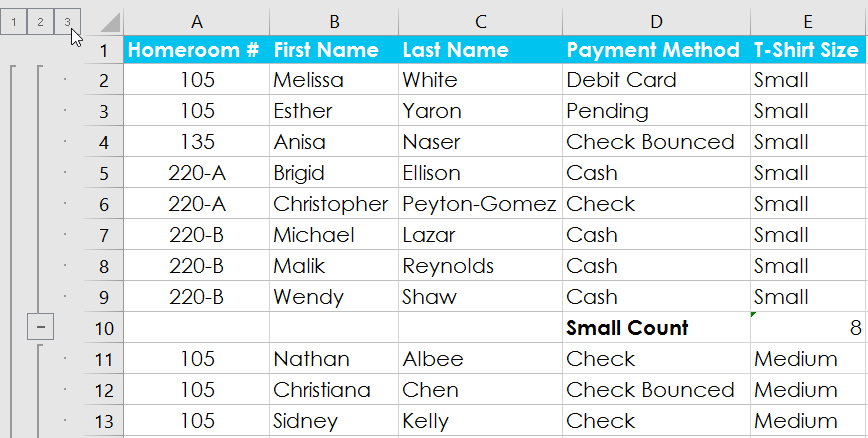
您也可以使用「顯示詳細資料」和「隱藏詳細資料」按鈕來顯示和隱藏大綱中的群組。

如何刪除小計
有時,您可能不想在工作表中保留小計,特別是當您想以其他方式重新組織資料時。如果您不想再使用小計,則需要將其從工作表中刪除。
1. 選擇「資料」選項卡,然後按一下「小計」指令。

2.將出現小計對話框。點選全部刪除。
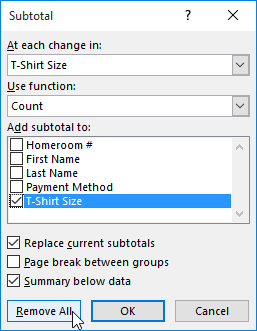
3. 所有工作表資料將被取消分組,並且小計將被刪除。
若要刪除所有群組而不刪除小計,請按一下「取消分組」命令下拉箭頭,然後選擇「清除大綱」。

學習如何在 Excel 中使用非常常用的 IFERROR 函數,提升您的數據處理效率。
想知道如何在 Excel 中堆疊和附加資料嗎?讓我們一起學習如何使用 Microsoft Excel 中的 VSTACK 和 HSTACK 函數!
了解 Excel 中的 SUBTOTAL 函數及其用途,讓計算更簡單有效!
MOD函數是Excel中除法求餘的函數。學習如何輕鬆使用MOD函數和QUOTIENT函數來計算餘數和整數部分,提升您的Excel技能。
Reddit 用戶 MehmetSalihKoten 在 Microsoft Excel 中創建了俄羅斯方塊的全功能版本。
要轉換 Excel 中的測量單位,我們將使用 Convert 函數。
HLOOKUP 函數是什麼?如何在Excel中使用HLOOKUP函數?讓我們來和 LuckyTemplates 一起找出答案吧!
Excel中的VALUE函數是什麼?Excel中的數值公式是什麼?讓我們透過 LuckyTemplates.com 來了解一下吧!
Excel中的EOMONTH函數用於顯示給定月份的最後一天,實作非常簡單。然後,您將根據我們輸入的數據獲得特定月份的最後一天。
想要在 Excel VBA 中自動執行重複任務嗎?因此,讓我們學習如何使用 Do-While 迴圈來實作一系列重複操作,直到滿足條件。







